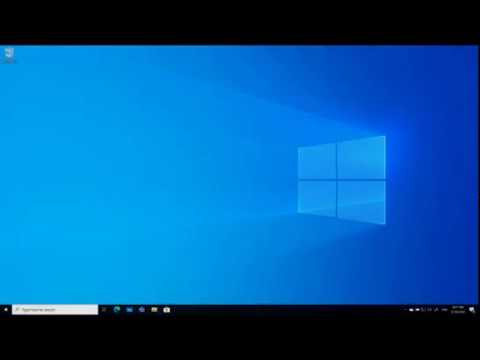Šis „wikiHow“moko jus, kaip rasti stovintį automobilį naudojant „iPhone“programą „Žemėlapiai“. Ši funkcija atliekama per „Bluetooth“, todėl ji prieinama tik tiems vartotojams, kurių automobiliuose įjungtas „Bluetooth“ryšys.
Žingsniai
1 dalis iš 5: patvirtinimas, kad „Rodyti stovėjimo vietą“yra įjungta

1 žingsnis. Atidarykite „iPhone“nustatymus
Ši programa yra pilka pavara, paprastai randama pagrindiniame ekrane.

Žingsnis 2. Slinkite žemyn ir bakstelėkite Žemėlapiai
Tai maždaug pusiaukelė puslapio.

Žingsnis 3. Slinkite žemyn iki Rodyti stovėjimo vietą
Jis yra skiltyje „Jūsų automobilis“. Patikrinkite, ar šis mygtukas įjungtas. Jei taip, mygtukas bus žalias. Jei jis išjungtas, jis bus baltas.
Jei Rodyti stovėjimo vietą mygtukas yra išjungtas, pastumkite jį į padėtį „Įjungta“. Jis taps žalias.
2 dalis iš 5: Vietos paslaugų įgalinimas

1 žingsnis. Bakstelėkite Atgal
Tai yra viršutiniame kairiajame ekrano kampe.

Žingsnis 2. Slinkite aukštyn ir bakstelėkite Privatumas
Tai bus viršutinėje puslapio pusėje.

Žingsnis 3. Bakstelėkite Vietos paslaugos
Jis bus puslapio viršuje.

4 žingsnis. Pastumkite vietos nustatymo paslaugų mygtuką į padėtį „Įjungta“
Jis taps žalias. Šis nustatymas leis jūsų telefono GPS nustatyti jūsų buvimo vietą.
3 dalis iš 5: Dažnos vietos stebėjimo įgalinimas

Žingsnis 1. Slinkite žemyn ir bakstelėkite Sistemos paslaugos
Jis bus puslapio apačioje.

Žingsnis 2. Slinkite žemyn ir bakstelėkite Dažnos vietos
Tai bus maždaug pusiaukelėje.

3 žingsnis. Pastumkite dažnų vietų mygtuką į padėtį „Įjungta“
Jis taps žalias.
4 dalis iš 5: „iPhone“suporavimas su automobilio „Bluetooth“

Žingsnis 1. Įjunkite savo automobilį
Įsitikinkite, kad su savimi turite „iPhone“.

2 veiksmas. Įjunkite automobilio „Bluetooth“
Automobilio navigacijos nustatymuose ieškokite „Bluetooth“arba „Bluetooth“simbolio.
Ne kiekvienas automobilis turės „Bluetooth“galimybes. Jei automobilio navigacijos nustatymuose nerandate „Bluetooth“, peržiūrėkite automobilio vadovą, ar yra „Bluetooth“nustatymas, ir jei taip, kur jį rasti

Žingsnis 3. Atidarykite „iPhone“nustatymus
Ši programa yra pilka pavara, paprastai randama pagrindiniame ekrane.

Žingsnis 4. Bakstelėkite „Bluetooth“
Jis bus netoli puslapio viršaus.

5 žingsnis. Pastumkite „Bluetooth“mygtuką į padėtį „Įjungta“
Dabar „Bluetooth“įjungtas.
Galite pasakyti, kad „Bluetooth“įjungtas, jei viršutiniame dešiniajame ekrano kampe matote mažą „Bluetooth“piktogramą

Žingsnis 6. Bakstelėkite savo automobilio pavadinimą
Įjungus „Bluetooth“, pavadinimas bus rodomas skiltyje „Mano įrenginiai“.
- Jei nesate tikri, kuris sąraše esantis „Bluetooth“įrenginys atitinka jūsų automobilį, ieškokite pavadinimo, kurį ieškote savo automobilio vadove.
- Bakstelėjus automobilio pavadinimą, gali tekti įvesti susiejimo kodą. Susiejimo kodas turėtų būti rodomas jūsų automobilio stereo ar navigacijos meniu. Jei nematote kodo, bet jūsų „iPhone“to prašo, turėsite patikrinti savo automobilio vadovą, kad sužinotumėte, kaip gauti šį kodą.
- Kai jūsų „iPhone“prisijungs per „Bluetooth“, sąraše „Mano įrenginiai“šalia jūsų automobilio įrenginio pavadinimo bus parašyta „Prisijungta“. Dabar jūsų „iPhone“suporuotas su jūsų automobilio „Bluetooth“.
5 dalis iš 5: Stovinčio automobilio radimas naudojant programą „Žemėlapiai“

Žingsnis 1. Pastatykite savo automobilį
Būtinai su savimi turėkite „iPhone“. Išjungus automobilį ir atjungus „Bluetooth“, jūsų telefonas įrašys jūsų automobilio vietą

Žingsnis 2. Atidarykite Žemėlapius, kai atrasite savo automobilį

Žingsnis 3. Bakstelėkite paieškos juostą
Tai yra apatiniame ekrano trečdalyje ir sakoma „Ieškoti vietos ar adreso“.

Žingsnis 4. Bakstelėkite Stovintis automobilis
Žemėlapiai tolės, kad būtų atskleista jūsų automobilio vieta.
- Jei nematote Stovintis automobilis parinktį, jūsų „iPhone“neįrašė jūsų stovinčio automobilio vietos (greičiausiai todėl, kad „iPhone“nebuvo prijungtas prie automobilio „Bluetooth“).
- Palieskite Kryptys norėdami gauti nuorodas į savo automobilį. Žemėlapiai parodys nuorodas į jūsų stovintį automobilį, naudojant pageidaujamą transporto rūšį.
- Galite pasirinkti kitą nei pageidaujamas transporto rūšį. Tai yra ekrano apačioje. Galite pasirinkti vairuoti (Vairuoti), vaikščioti (Pasivaikščioti), važiuokite viešuoju transportu (Tranzitas), arba naudokitės bendrinimo arba taksi paslaugomis (Važiuoti).
- Palieskite Eik. Dabar žemėlapiai nukreips jus į jūsų automobilį.
- Jei Žemėlapiai suteikia galimybę pasirinkti daugiau nei vieną maršrutą, bakstelėkite norimą pasirinkti maršrutą.
Patarimai
- Prieš naudodami šią funkciją, visada patikrinkite, ar jūsų „iPhone“prijungtas prie jūsų automobilio „Bluetooth“. Norėdami tai padaryti, būdami automobilyje eikite į Nustatymai → „Bluetooth“ir įsitikinkite, kad šalia automobilio pavadinimo parašyta „Prijungta“. Jei sakoma „Neprisijungta“, palieskite savo automobilio pavadinimą ir palaukite, kol bus parašyta „Prisijungta“. Jūsų „iPhone“nestebės jūsų stovėjimo vietos, nebent jis prijungtas prie jūsų automobilio „Bluetooth“.
- Galite pakeisti pageidaujamą transporto rūšį, eidami į Nustatymai → Žemėlapiai ir paliesdami savo pasirinkimą skiltyje „Pageidaujamas transporto tipas“.
Įspėjimai
- Kad galėtumėte naudotis šia funkcija, „iPhone“turi būti suporuotas su automobilio „Bluetooth“.
- Jei Žemėlapiai nesiūlo jūsų pageidaujamo transporto rūšies, tai reiškia, kad jūsų dabartinėje vietoje transporto rūšis nepasiekiama arba neįmanoma.
- Kad galėtumėte naudotis šia funkcija, jums reikia „iPhone 6“ar naujesnės versijos ir „iOS 10“ar naujesnės versijos.
- Parodykite stovintį automobilį, Vietos paslaugos, ir Dažnos vietos kad galėtumėte naudotis šia funkcija, visi turi būti įjungti.